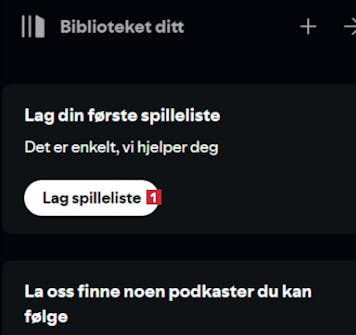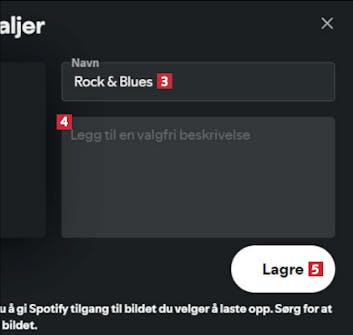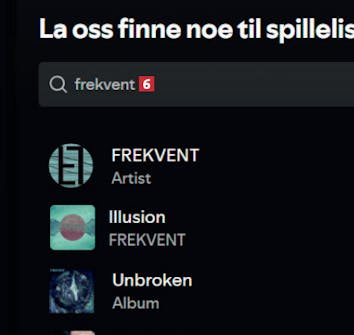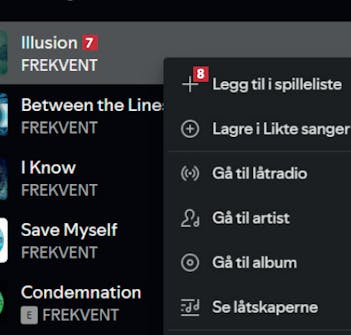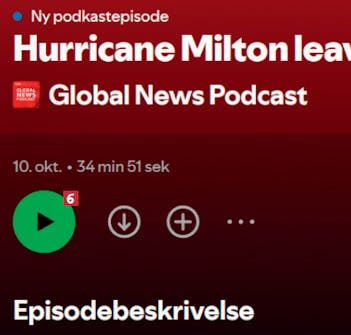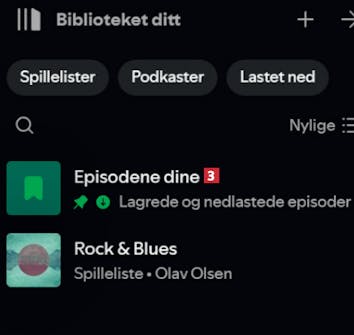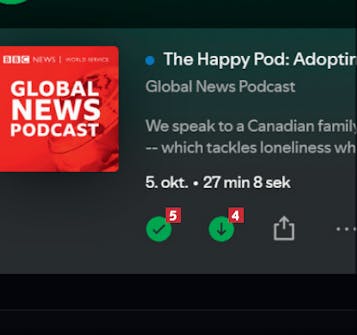Last ned program
Før du går i gang med den fullstendige, norskspråklige veiledningen under, må du laste ned Spotify. Versjonen du laster ned fra nettsiden vår via koblingen under, er grundig testet og garantert virusfri.
Last ned app
Veiledning
Her gjennomgår vi trinn for trinn hvordan du kommer i gang med programmet.
Lag en brukerkonto
Før du kan lytte til musikk og podkaster med Spotify, må du opprette en brukerkonto. Det koster ingenting, og du trenger bare en e-postadresse.
Last først ned og installer Spotify fra nettsiden vår. Deretter åpner du programmet og klikker på Registrer deg gratis 1.
Skriv navnet ditt 6, og fyll ut de resterende opplysningene. Informasjonen behøver ikke nødvendigvis å være korrekt. Klikk på Neste.
Slik oppretter du en spilleliste
I Spotify kan du lage dine egne spillelister der du legger til den musikken du måtte ønske. På den måten er det lett å samle favorittmusikken.
Høyreklikk på en låt 7, og hold musen over Legg til i spilleliste 8. Du kan også dobbeltklikke på et spor for å høre det med det samme.
Kom i gang med å høre podkast
Det finnes mange spennende podkaster å lytte til på Spotify. Du kan enten søke etter en spesifikk podkast eller utforske Spotify-biblioteket for å finne noe interessant.
Du ser en rekke ulike kategorier og kan blant annet velge podkaster om mange forskjellige emner eller som dokumentarprogrammer ved å klikke på kategorien. I dette eksempelet velger vi Podkastlister 3.
Lytt til podkast når du er frakoblet
Spotify er i utgangspunktet en nettbasert tjeneste, men du kan laste ned podkaster, slik at du for eksempel kan lytte til dem uten å bruke mobildata.
Åpne først Spotify, og finn podkastepisoden du vil laste ned. Klikk på nedoverpilen 1 ved siden av avspillingsknappen.
Podkastepisoder du har lastet ned, legges til i en spilleliste kalt Episodene dine, som Spotify har opprettet. Klikk på listen 3.
Tips
Finn det du leter etter
Søkeverktøyet i Spotify gjør det raskt og enkelt å finne musikken, podkasten eller lydboken du ser etter.